解决win7电脑蓝屏0x0000007b错误的有效方法
来源:纯净之家
时间:2024-03-12 17:12:29 494浏览 收藏
文章不知道大家是否熟悉?今天我将给大家介绍《解决win7电脑蓝屏0x0000007b错误的有效方法》,这篇文章主要会讲到等等知识点,如果你在看完本篇文章后,有更好的建议或者发现哪里有问题,希望大家都能积极评论指出,谢谢!希望我们能一起加油进步!
win7电脑蓝屏0x0000007b怎么解决?这个问题是很多用户在使用电脑的过程中都会遇到的问题,但是对于这个问题,很多小伙伴都不知道该用什么方法来进行修复,针对在这个问题,今天win7教程就来和大伙分享几种有效的修复方法,一起来看看具体的操作步骤吧。
win7电脑蓝屏0x0000007b怎么解决?
一、重装系统出现的蓝屏
1、重启电脑后按下F2,进入bios界面。
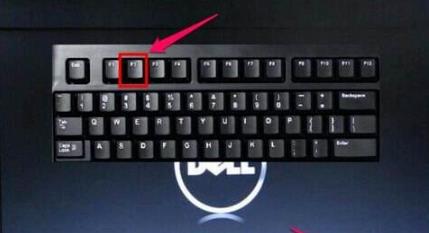
2、进入bios选择上方的“Advanced”选项卡。
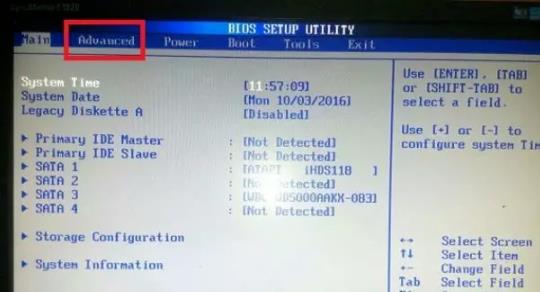
3、找到SATA Mode设置按下回车确定,然后选择IDE选项。
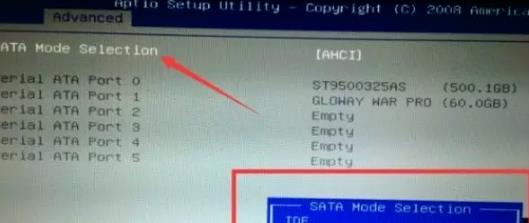
4、最后按F10保存,点击YES即可完成。
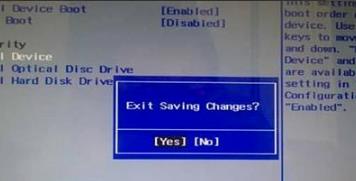
二、硬件出问题
1、硬盘如果出现坏道或者损坏同样会导致这样的蓝屏现象。
2、尝试进入PE系统,以管理员权限打开运行窗口,输入CMD,出现的界面输入chkdsk /r 命令修复硬盘。
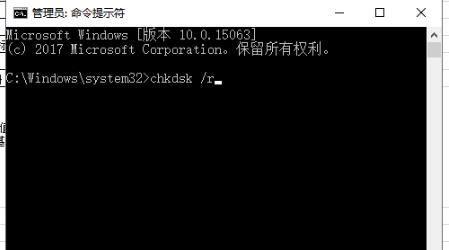
3、如果没有修复成功,可能是硬盘损坏,尝试更换硬盘。
其他解决方法:
如果以上方法都不能解决,可以考虑重装系统。
推荐镜像下载
Win7 SP1 官方旗舰版64位
Win7 x64纯净版(64位自动激活)
Win7纯净版免激活64位(笔记本专用)
系统安装方法
本站为您提供两种系统安装方法,本地硬盘安装是最为简单的安装方法。建议使用硬盘安装前先制作U盘启动工具,如果硬盘安装失败,或者您的电脑已经是开不了机、卡在欢迎界面、进不去桌面、蓝屏等情况,那么就需要选择U盘重装系统。
温馨提醒:重装系统时会格式化当前系统盘(一般是C盘),一定要提前备份好C盘和桌面上数据。
今天关于《解决win7电脑蓝屏0x0000007b错误的有效方法》的内容介绍就到此结束,如果有什么疑问或者建议,可以在golang学习网公众号下多多回复交流;文中若有不正之处,也希望回复留言以告知!
-
501 收藏
-
501 收藏
-
501 收藏
-
501 收藏
-
501 收藏
-
414 收藏
-
219 收藏
-
111 收藏
-
130 收藏
-
491 收藏
-
320 收藏
-
403 收藏
-
461 收藏
-
265 收藏
-
210 收藏
-
182 收藏
-
465 收藏
-

- 前端进阶之JavaScript设计模式
- 设计模式是开发人员在软件开发过程中面临一般问题时的解决方案,代表了最佳的实践。本课程的主打内容包括JS常见设计模式以及具体应用场景,打造一站式知识长龙服务,适合有JS基础的同学学习。
- 立即学习 543次学习
-

- GO语言核心编程课程
- 本课程采用真实案例,全面具体可落地,从理论到实践,一步一步将GO核心编程技术、编程思想、底层实现融会贯通,使学习者贴近时代脉搏,做IT互联网时代的弄潮儿。
- 立即学习 516次学习
-

- 简单聊聊mysql8与网络通信
- 如有问题加微信:Le-studyg;在课程中,我们将首先介绍MySQL8的新特性,包括性能优化、安全增强、新数据类型等,帮助学生快速熟悉MySQL8的最新功能。接着,我们将深入解析MySQL的网络通信机制,包括协议、连接管理、数据传输等,让
- 立即学习 500次学习
-

- JavaScript正则表达式基础与实战
- 在任何一门编程语言中,正则表达式,都是一项重要的知识,它提供了高效的字符串匹配与捕获机制,可以极大的简化程序设计。
- 立即学习 487次学习
-

- 从零制作响应式网站—Grid布局
- 本系列教程将展示从零制作一个假想的网络科技公司官网,分为导航,轮播,关于我们,成功案例,服务流程,团队介绍,数据部分,公司动态,底部信息等内容区块。网站整体采用CSSGrid布局,支持响应式,有流畅过渡和展现动画。
- 立即学习 485次学习
